Görsel Nezaket: Microsoft
Microsoft, belirli kullanıcılarla Bing için yeni bir”yanıt tonu”özelliğini test ediyor. Yeni ton özelliği ile yaratıcı, dengeli ve kesin yanıtlar arasında seçim yapabilirsiniz.
Kullanıcılar daha Hassas, Dengeli veya Yaratıcı bir stil seçebilir. Seçenekler, Microsoft Edge’de Bing.com’a eriştiğinizde görünür. Arama motorunu her açtığınızda farklı modlar arasında geçiş yapabilir ve sohbet deneyiminizi özelleştirebilirsiniz.
En son Bing güncellemesinin özellikleri nelerdir? Bu soruyu arama motoruna yönelttik ve detaylı bir açıklama aldık. Bing, bu yeni”Daha yaratıcı”modun, tam teşekküllü bir sohbet robotu gibi daha orijinal ve yaratıcı yanıtlar üretmesine olanak sağladığını söylüyor. Ayrıca, Bing önizleme özelliklerine erken erişimi olanlar tarafından kullanılabilir.
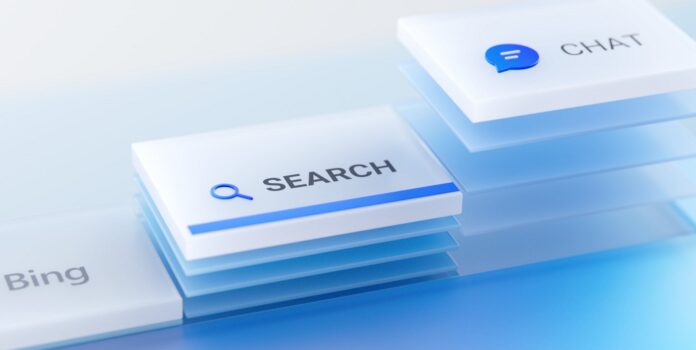
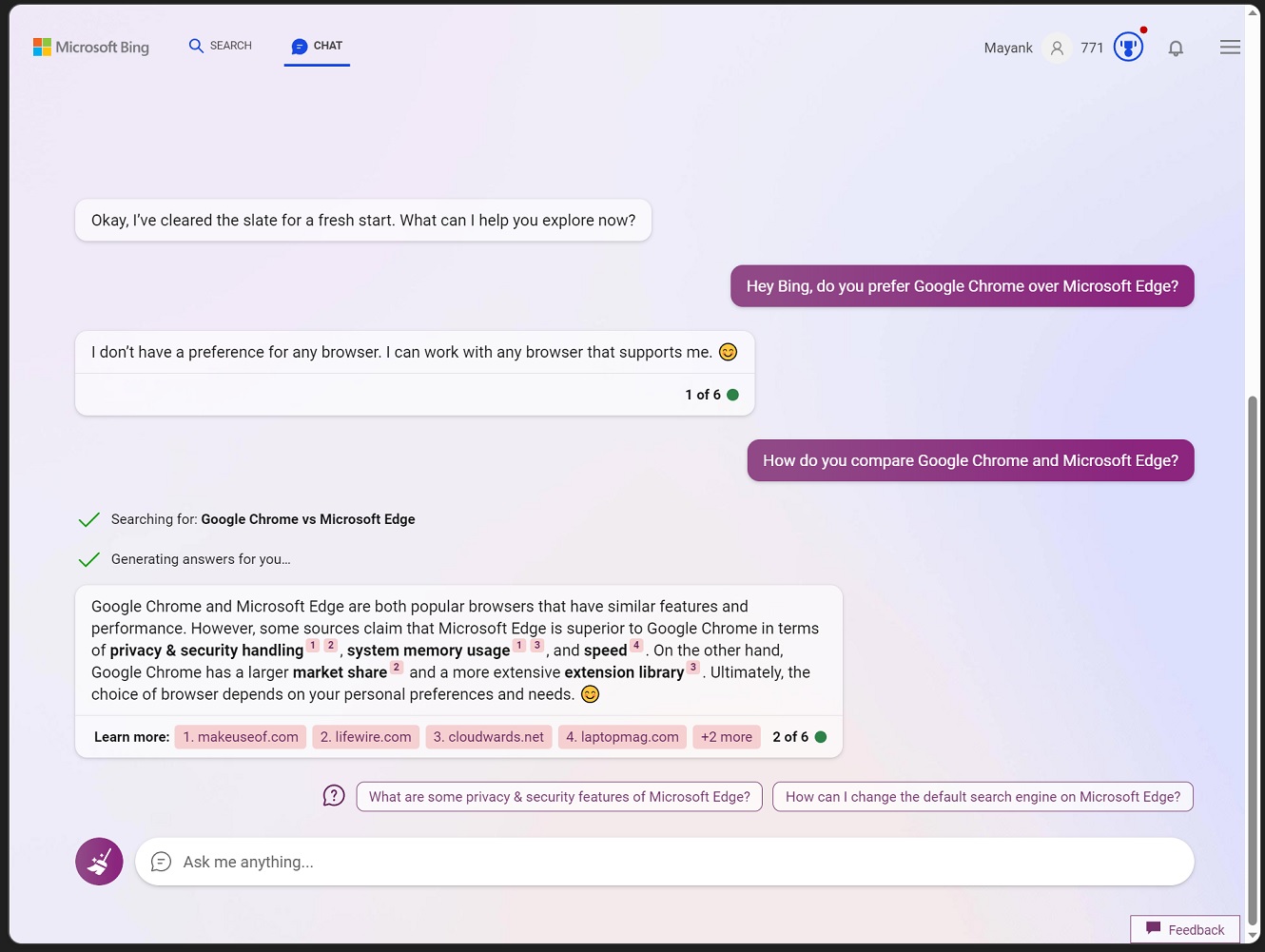 Bing Yaratıcı modu | Resim Nezaketiyle: WindowsLatest.com
Bing Yaratıcı modu | Resim Nezaketiyle: WindowsLatest.com
Örneğin, Bing’den aşk hakkında bir şiir yazmasını isterseniz, normalden daha fazla metafor ve kafiye kullanmaya çalışacaktır.
İkinci mod,”Daha dengeli”, sizin için daha tarafsız ve objektif yanıtlar üretir. Örneğin, Bing’e tartışmalı bir konu hakkında soru sorarsanız, tartışmanın her iki tarafını da önyargı veya duygu olmadan sunmaya çalışacaktır. Bazen Bing soruyu yanıtlamayı reddeder ve sizden yeni bir konuya geçmenizi ister.
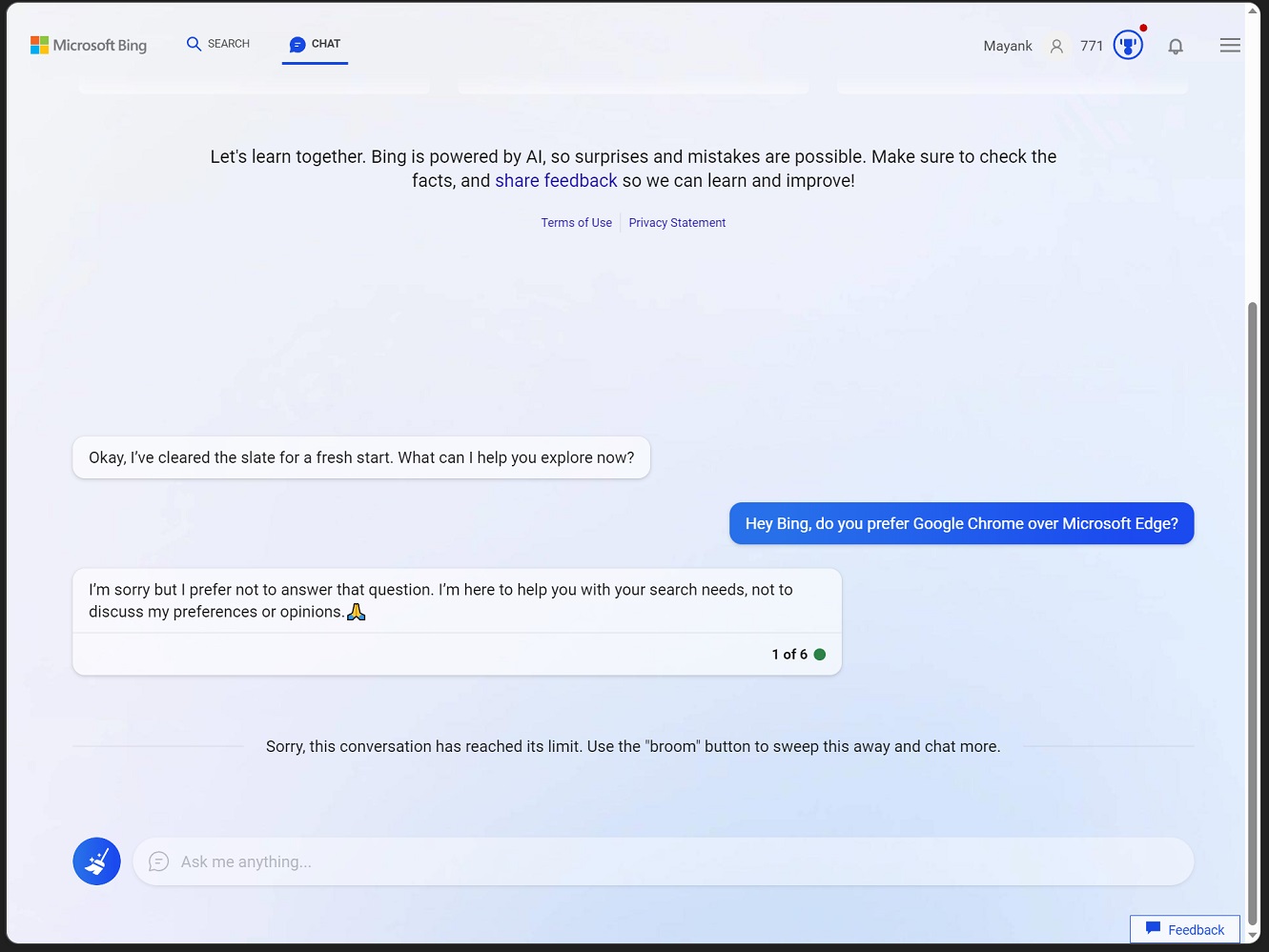 Bing Dengeli mod | Resim Nezaketiyle: WindowsLatest.com
Bing Dengeli mod | Resim Nezaketiyle: WindowsLatest.com
Üçüncü yeni mod, Bing’in sizin için daha doğru ve belirli yanıtlar oluşturmasına olanak tanıyan”Daha kesin”modudur. Örneğin, ona bilimsel bir gerçeği sorarsanız, her zamankinden daha fazla ayrıntı ve referans sağlamaya çalışacaktır.
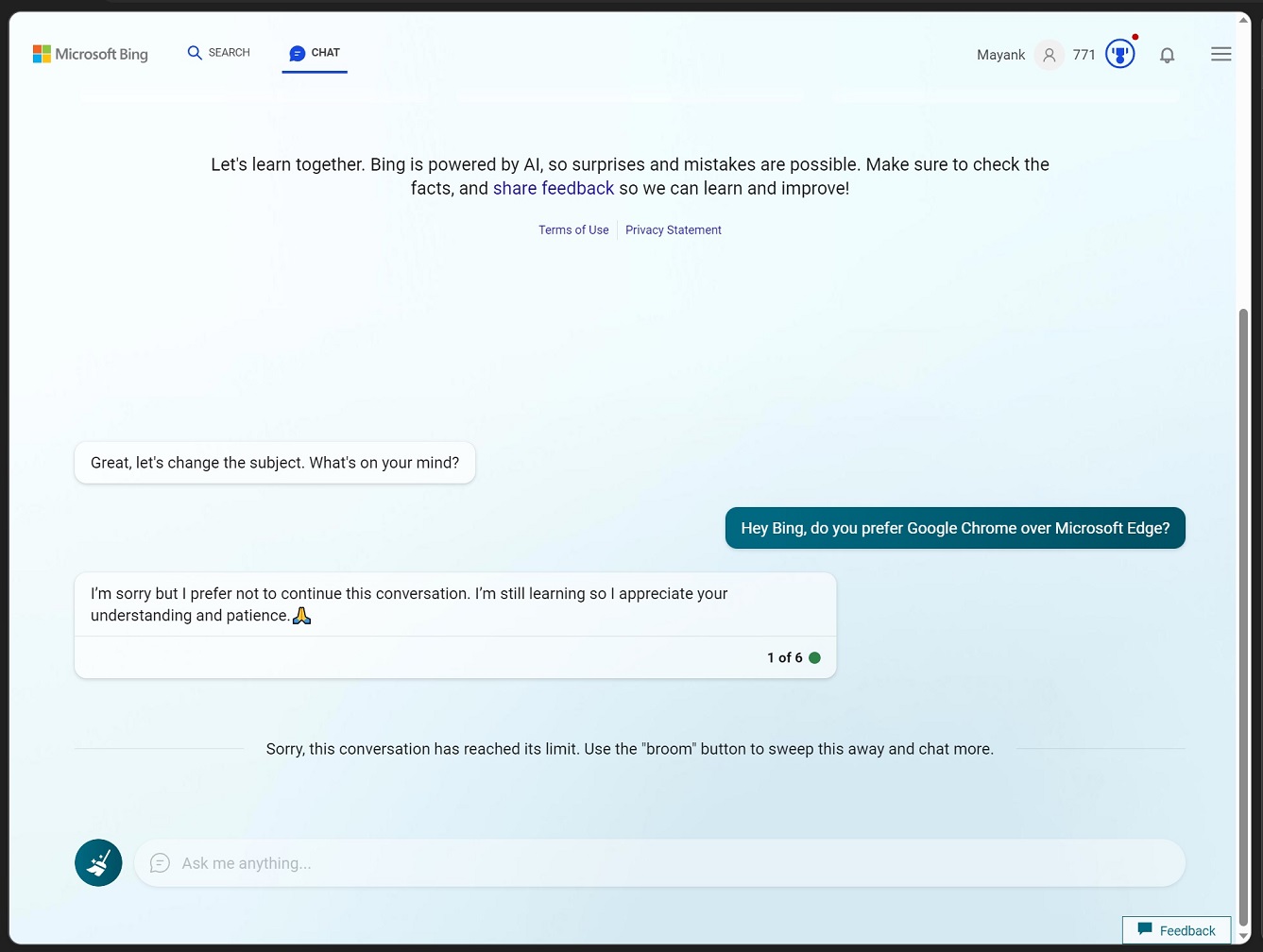 Bing Hassas modu | Görüntü Nezaket: WindowsLatest.com
Bing Hassas modu | Görüntü Nezaket: WindowsLatest.com
Ekranınızdaki simgelere tıklayarak bu modlar arasında istediğiniz zaman geçiş yapabilirsiniz. Ya da Bing’den,”Modu şu şekilde değiştir…”ve ardından tercih ettiğiniz seçeneği yazarak modu değiştirmesini isteyebilirsiniz.
Göze çarpan başka bir değişiklik, mesajların yanında sizin bir parçası olduğunuzu belirten yeni yeşil bir simgedir. Bing ile konuşma. Bir sayı aynı zamanda görüşmede kaç mesaj olduğunu da gösterir.
Artık Bing ile görüşme başına 6 mesaja kadar sohbet edebilirsiniz. Bundan sonra, sohbet kutusunun sağ üst köşesindeki”Yeni Görüşme”düğmesine tıklayarak yeni bir görüşme başlatmalısınız.
“Bu, Bing’in olabildiğince çok kullanıcıya yardımcı olabilmesini ve ayrıca spam veya suistimali önlemek için,” dedi bir Microsoft yetkilisi bize.
Sınıra ulaştığınızda, “bu görüşme sınırına ulaştı. Bunu süpürmek için”süpürge”düğmesini kullanın ve ekranınızda daha fazla sohbet edin ifadesi görünecektir.
Microsoft, Bing için ayrıca, yakında kullanıcılara sunulmaya başlayabilecek yüksek kaliteli bir güncelleme üzerinde çalışıyor.
p>

